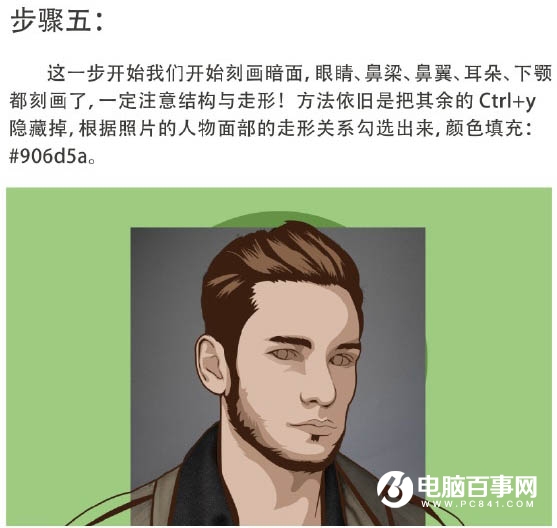
6、人物的大体明暗关系都有了,我们就开始刻画五官,先冲嘴唇开始刻画。
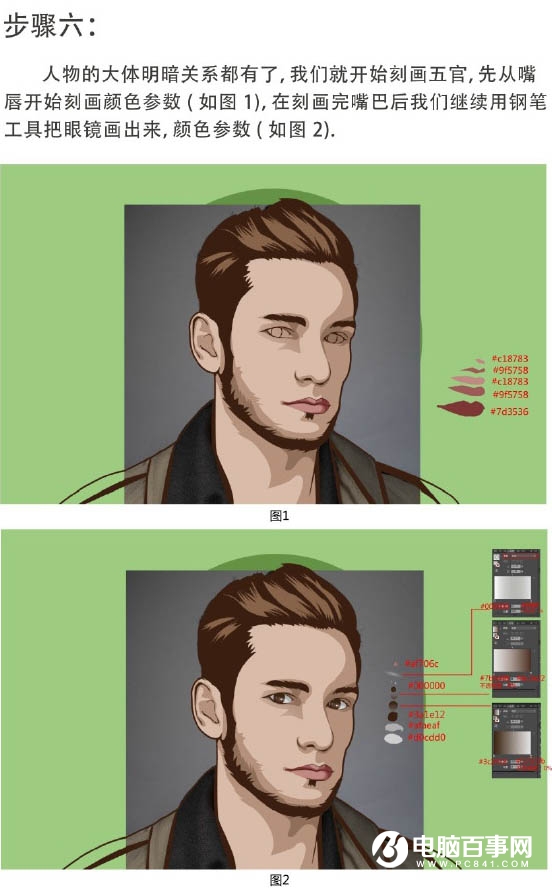
7、刻画完五官检查一下有没有遗漏,如果没有遗漏,我们就开始刻画面部的整个高光面。
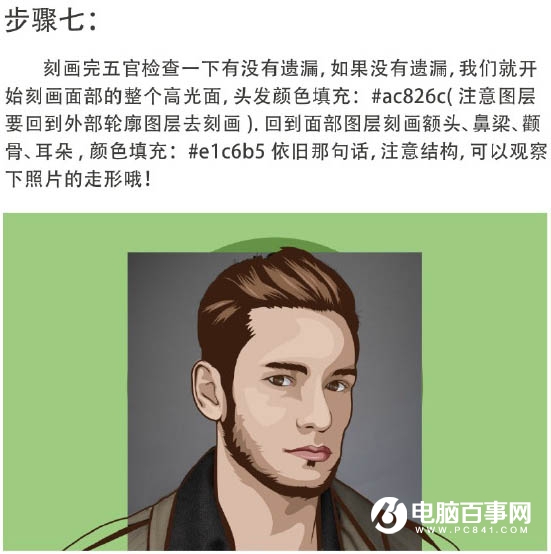
8、高光面画了,现在我们开始点高光了和最后调整一下整体。

9、好了,你看到了这一步说明已经完成了脸部。

10、再来画衣服的厚度与受光面。
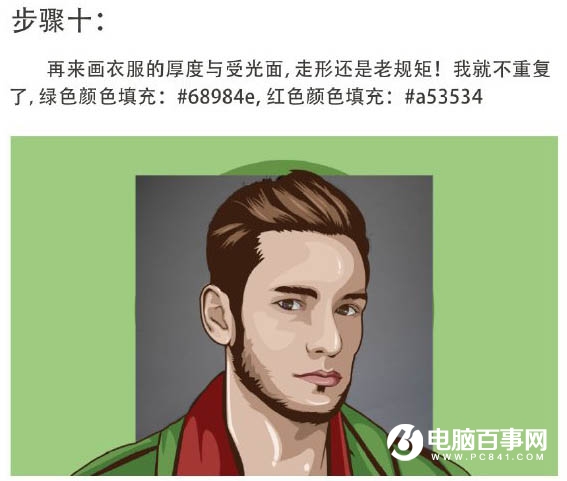
11、画衣服的高光点。
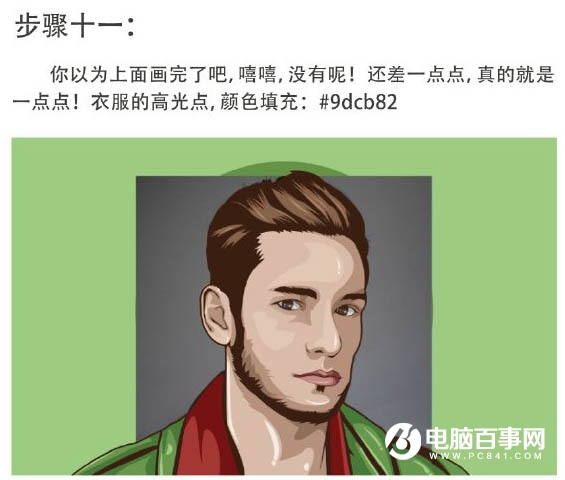
12、制作背景。
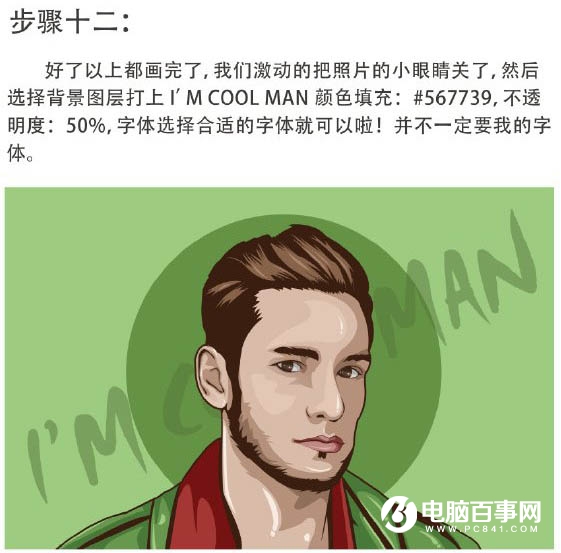
最终效果:
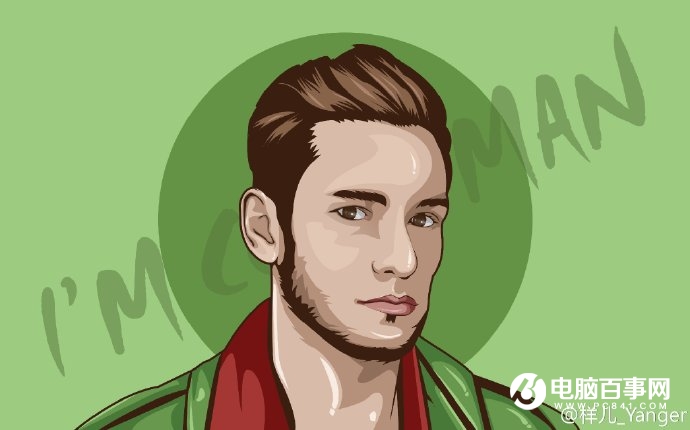
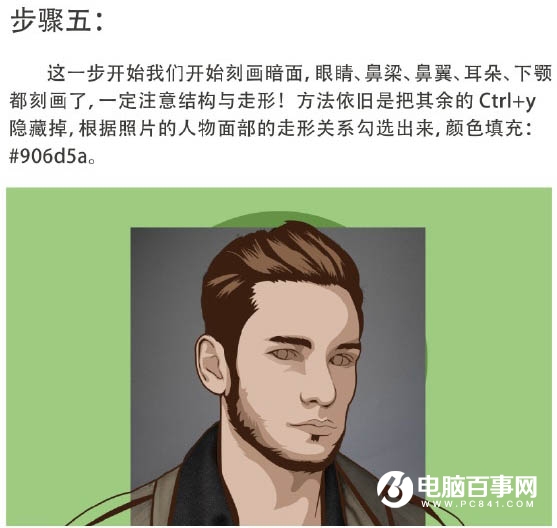
6、人物的大体明暗关系都有了,我们就开始刻画五官,先冲嘴唇开始刻画。
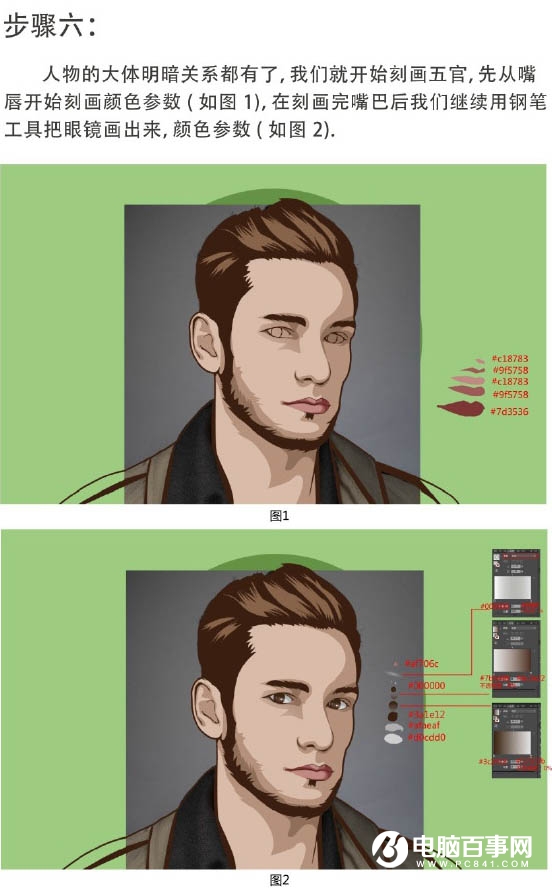
7、刻画完五官检查一下有没有遗漏,如果没有遗漏,我们就开始刻画面部的整个高光面。
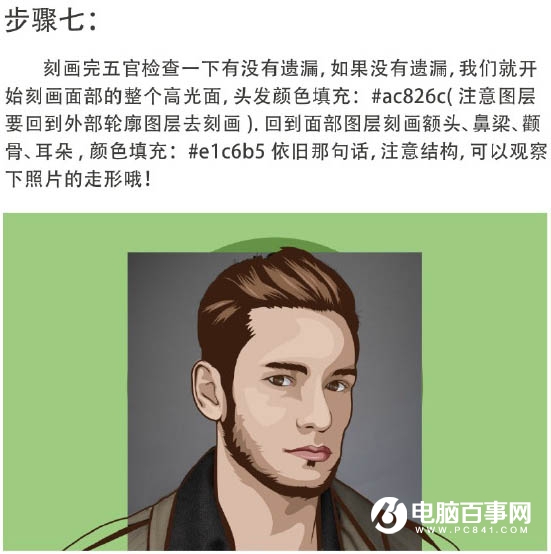
8、高光面画了,现在我们开始点高光了和最后调整一下整体。

9、好了,你看到了这一步说明已经完成了脸部。

10、再来画衣服的厚度与受光面。
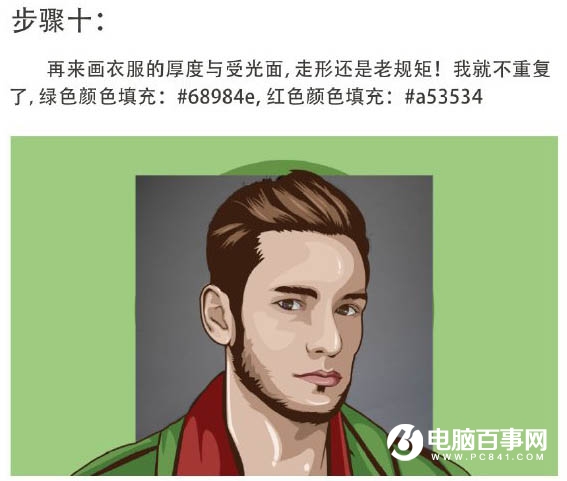
11、画衣服的高光点。
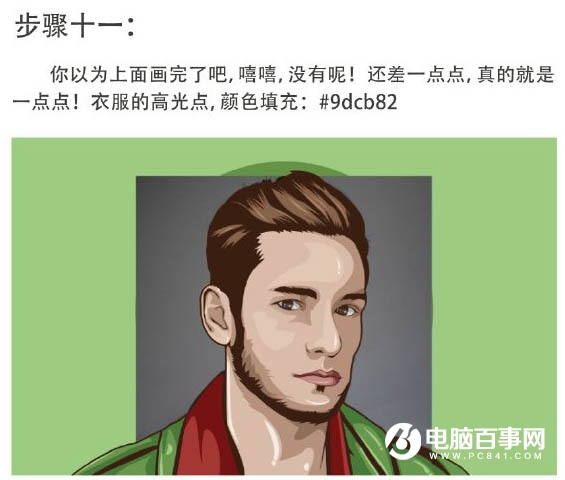
12、制作背景。
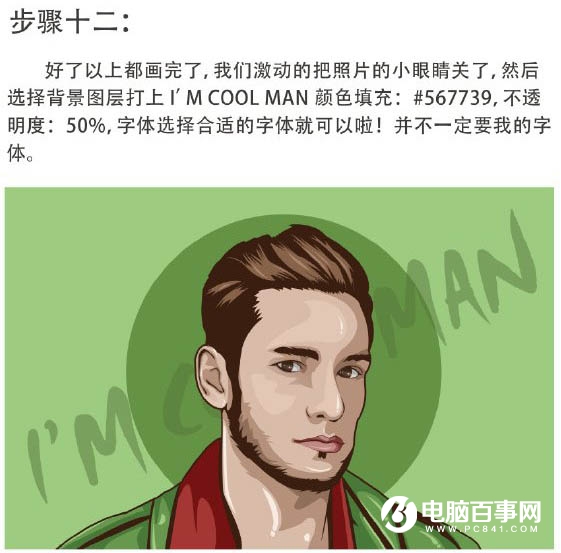
最终效果:
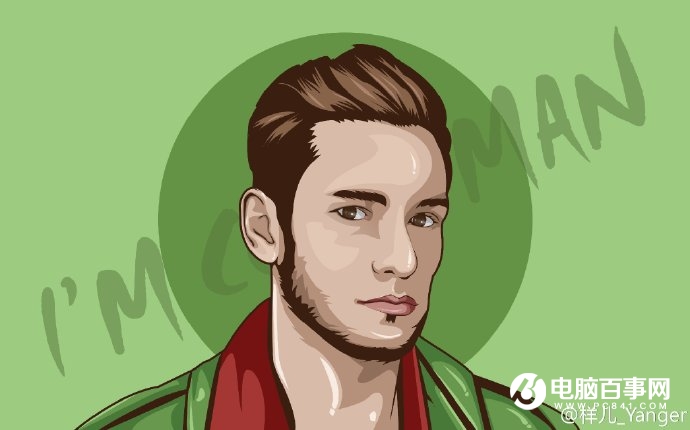

2019-03-27 09:51

2019-03-15 17:06

2019-02-27 11:56

2019-02-14 17:10

2019-01-26 16:48